Все способы:
На сегодняшний день существует немало моделей радар-детекторов от различных производителей, на каждый из которых требуется своевременно устанавливать обновления базы данных. В рамках статьи мы рассмотрим эту процедуру на примере нескольких довольно популярных антирадаров.
Обновление базы данных антирадара
Несмотря на существование огромного количества моделей радар-детекторов, требуемые действия сводятся к скачиванию и установке специальных файлов в память девайса. Обычно для этого используется программа, выполняющая операции в автоматическом режиме.
Вариант 1: SHO-ME
Обновления базы данных для радар-детекторов SHO-ME выпускаются довольно часто и потому процедуру необходимо повторять с высокой периодичностью. Установка всех требуемых файлов вне зависимости от конкретной модели происходит через специальный софт.
Перейти на официальный сайт SHO-ME
- Откройте официальный сайт производителя устройства по представленной выше ссылке и в разделе «Обновления» перейдите к странице «Обновления для радар-детекторов SHO-ME».
- Из списка «Тип радар-детектора» выберите используемую вами разновидность девайса.
- Кликните по кнопке «Обновление базы камеры» и в строке «Модель радар-детектора» выберите подходящий вариант.
- Пролистайте страницу ниже и кликните по ссылке «Скачать базу камер».
- С помощью любого архиватора распакуйте загруженный архив.
- Теперь соедините ПК с радар-детектором SHO-ME посредством USB. Кабель питания при этом должен быть отключен.
- Откройте EXE-файл, кликнув по нему левой кнопкой мыши. В некоторых случаях может потребоваться запуск от имени администратора.
После этого начнется автоматическая подготовка временных файлов.
- В основном окне «SHO-ME DB Downloader» нажмите кнопку «Загрузка».
Примечание: Ни при каких условиях не прерывайте установку базы данных.
- Не забудьте перезагрузить устройство перед последующим использованием с помощью кнопки «MENU».
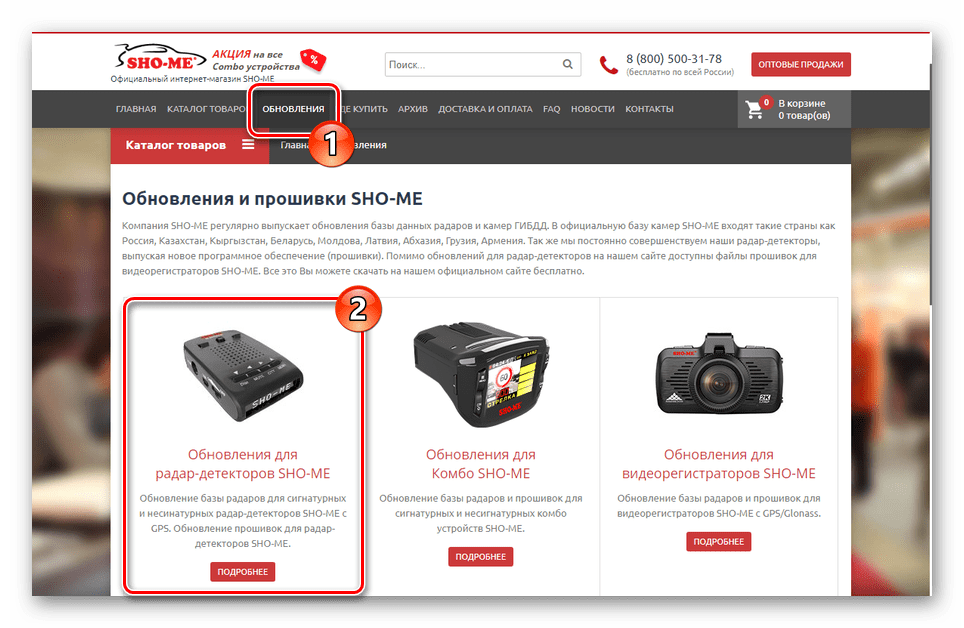
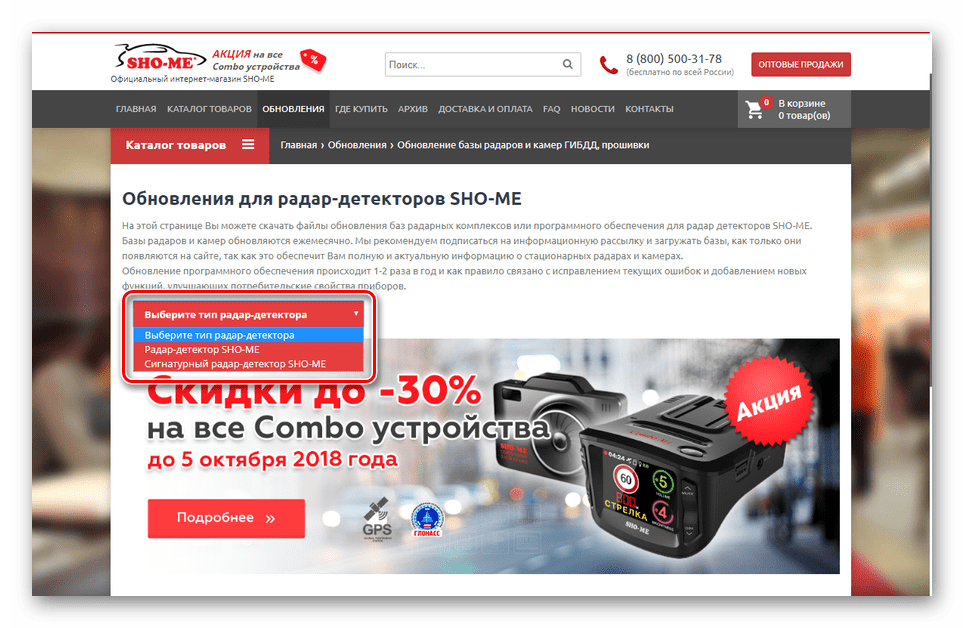
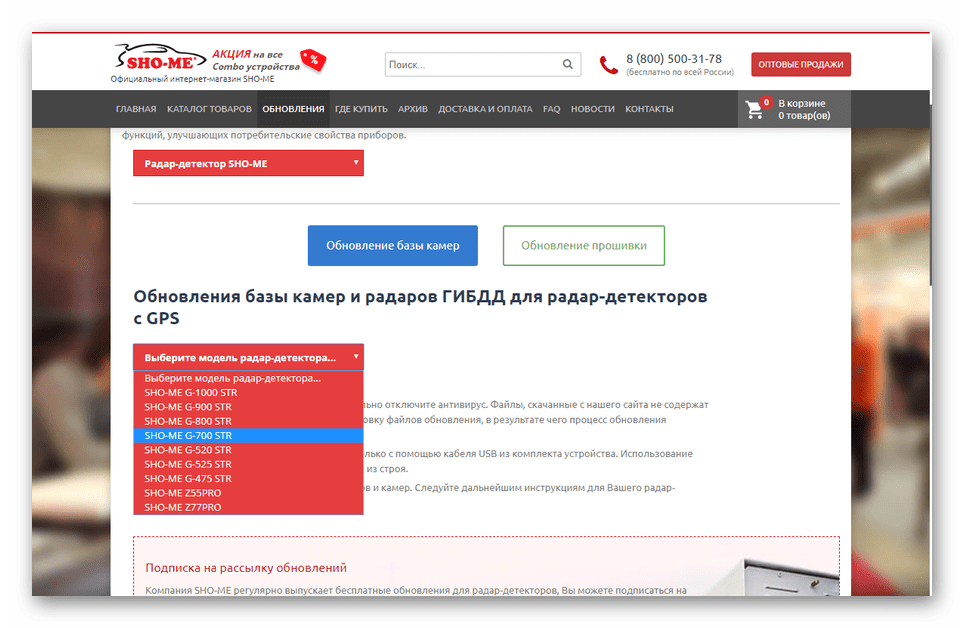
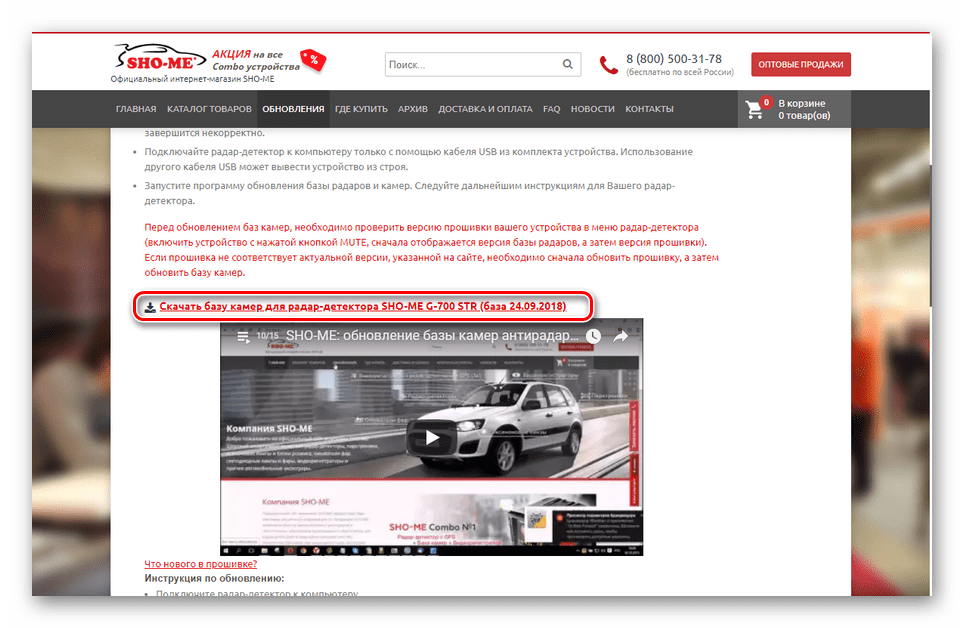
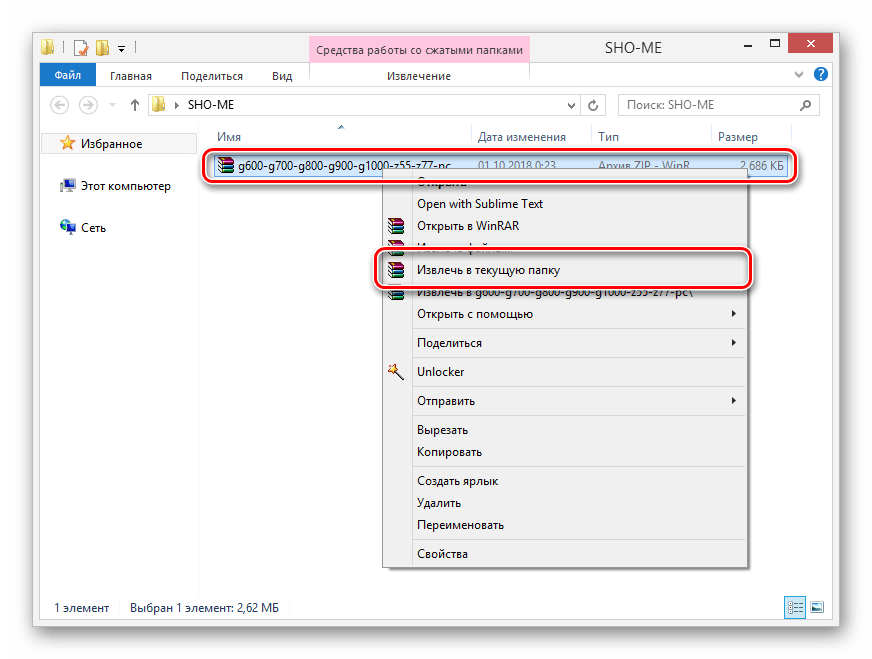


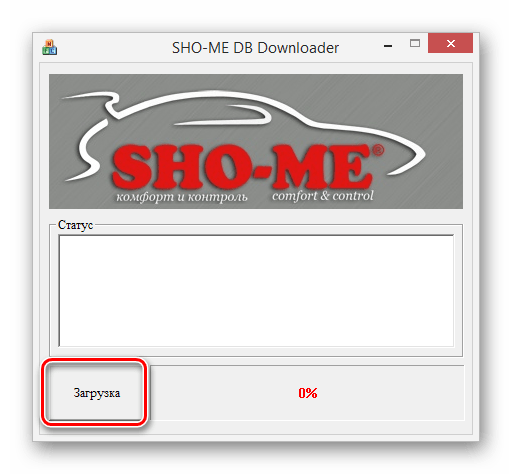

Если вы все сделали правильно, база данных антирадара установится без ошибок.
Вариант 2: SUPRA
Как и в случае с SHO-ME, обновить базу данных на радар-детекторе SUPRA можно посредством специальной программы, загружаемой с официального сайта производителя. При этом количество требуемых действий несколько отличается из-за необходимости скачивания дополнительных файлов.
Перейти на официальный сайт SUPRA
- Через главное меню ресурса откройте страницу «Обновления для РД».
- Разверните список «Выберите модель» и укажите используемое вами устройство.
- После загрузки кликните по ссылке «Скачать» рядом с «ПО для обновления», «Полная база данных» и «Драйвера».
- В папке сохранения на компьютере должно появиться три файла, два их которых упакованы в архив. Распакуйте их с помощью любой удобной программы.
- Откройте директорию «booree_drivers» и распакуйте архив с драйвером в соответствии с разрядностью вашей ОС Windows.
- Из итоговой папки запустите EXE-файл и произведите автоматическую установку драйвера.
- Вернитесь в каталог со скачанными файлами и в папке «updatetool_setup» запустите установщик.
- После завершения инсталляции запустите программу и в поле «БД» в блоке «Обновление» нажмите кнопку «Открыть».
Укажите ранее скачанный файл .dbh с базой данных на компьютере.
- Через USB-интерфейс соедините антирадар с ПК и по необходимости подключите зарядное устройство.
- При успешном обнаружении девайса в программе обновления нажмите кнопку «Загрузка».
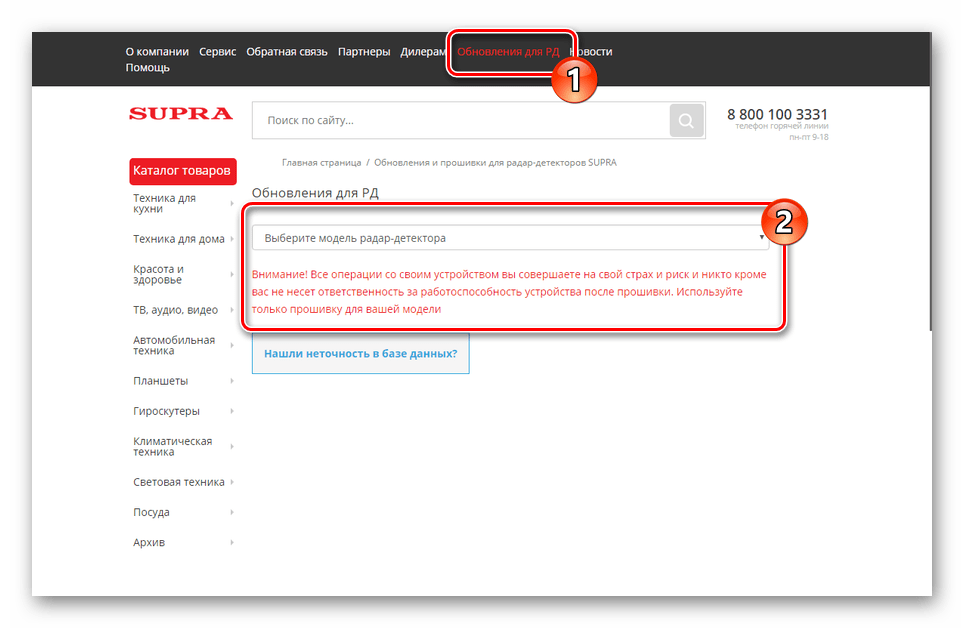
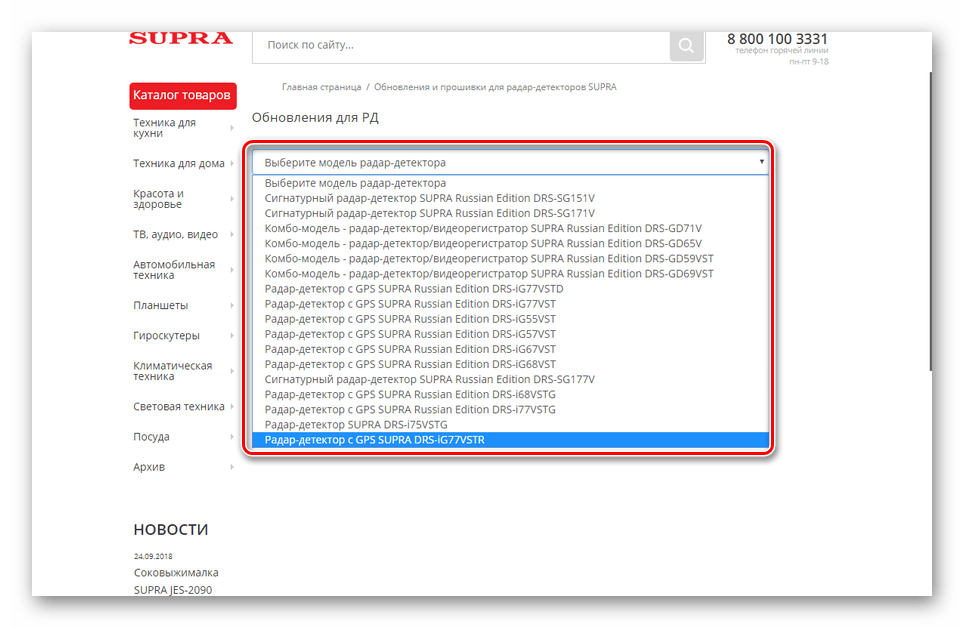
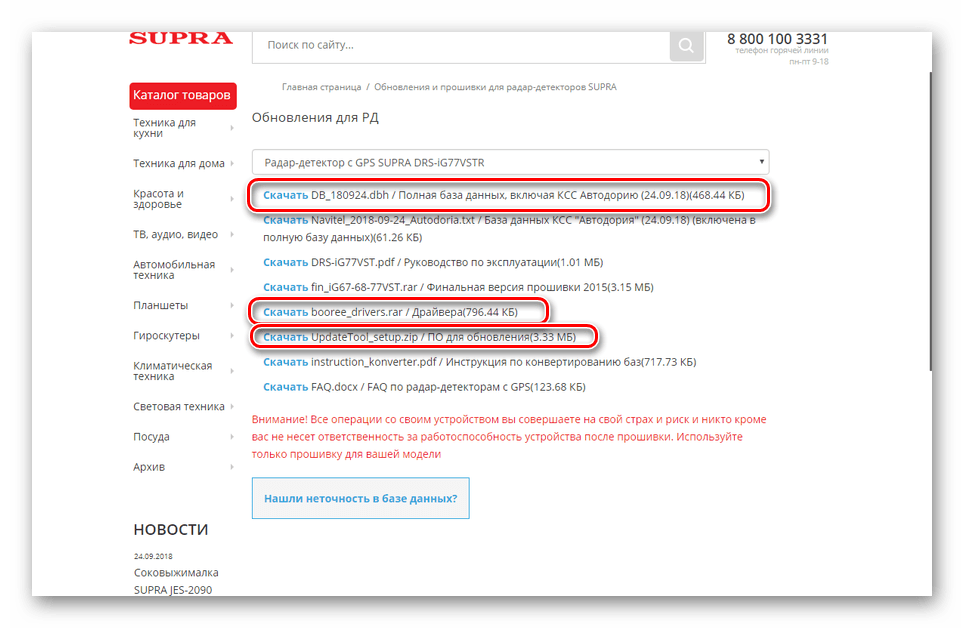
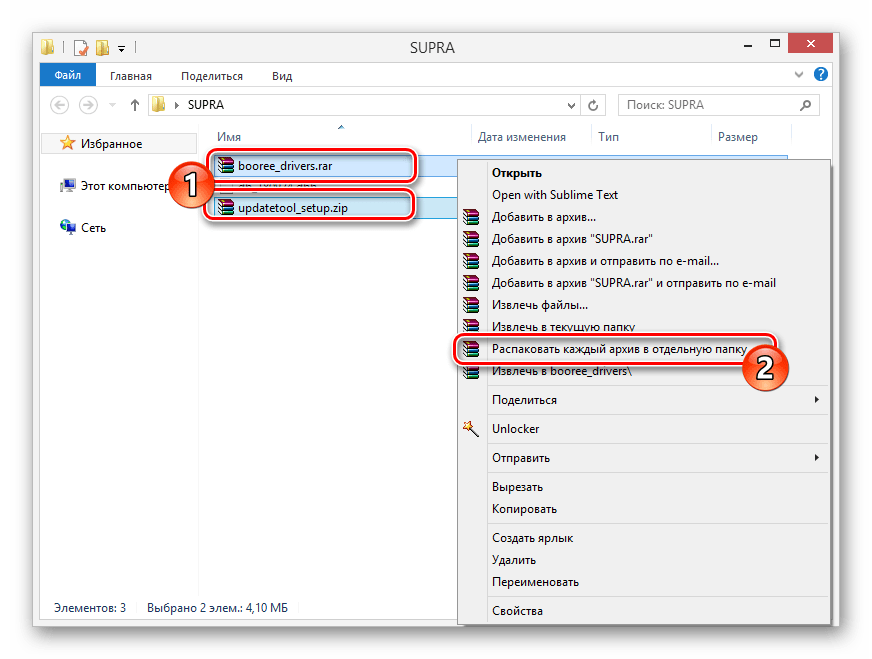
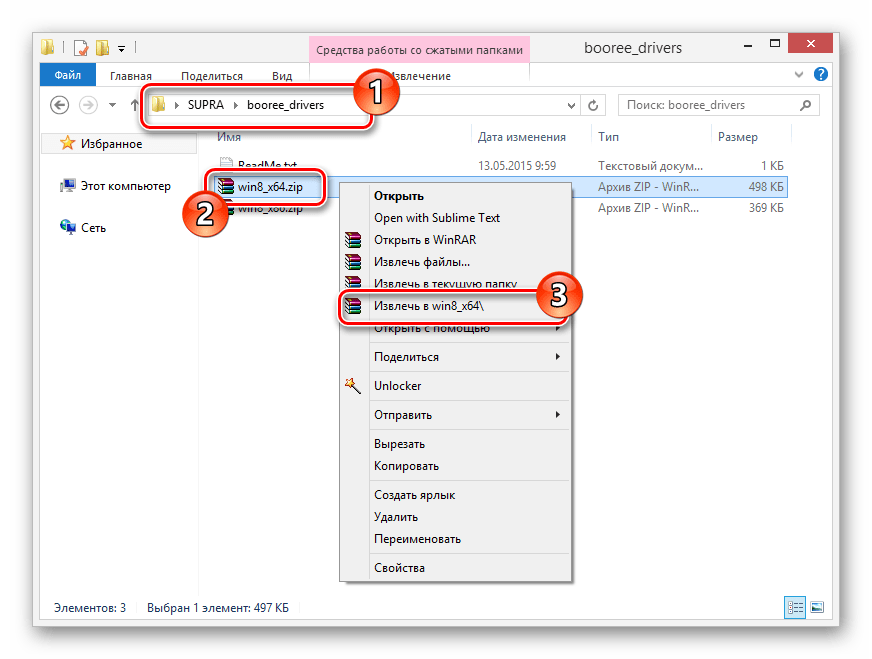
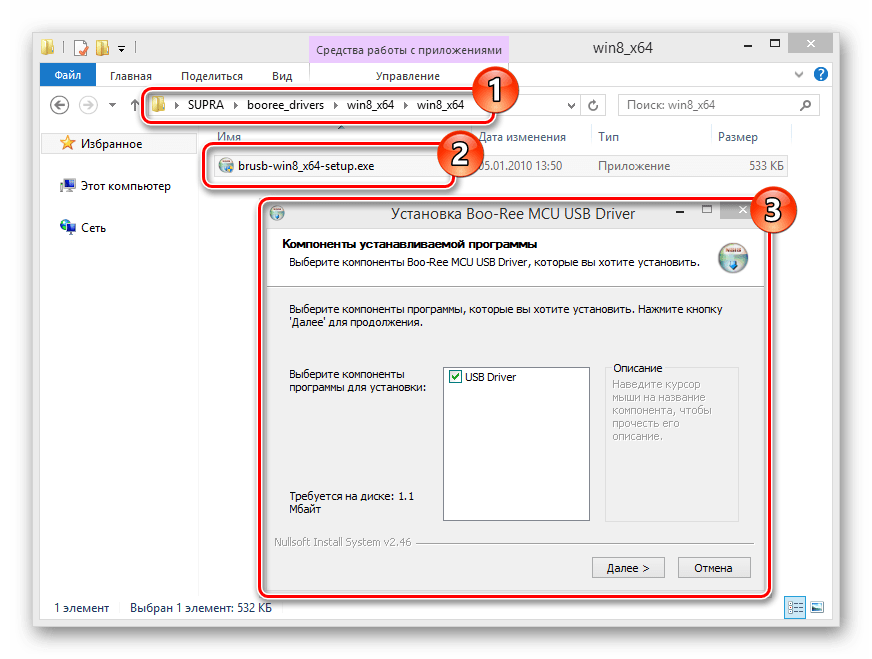
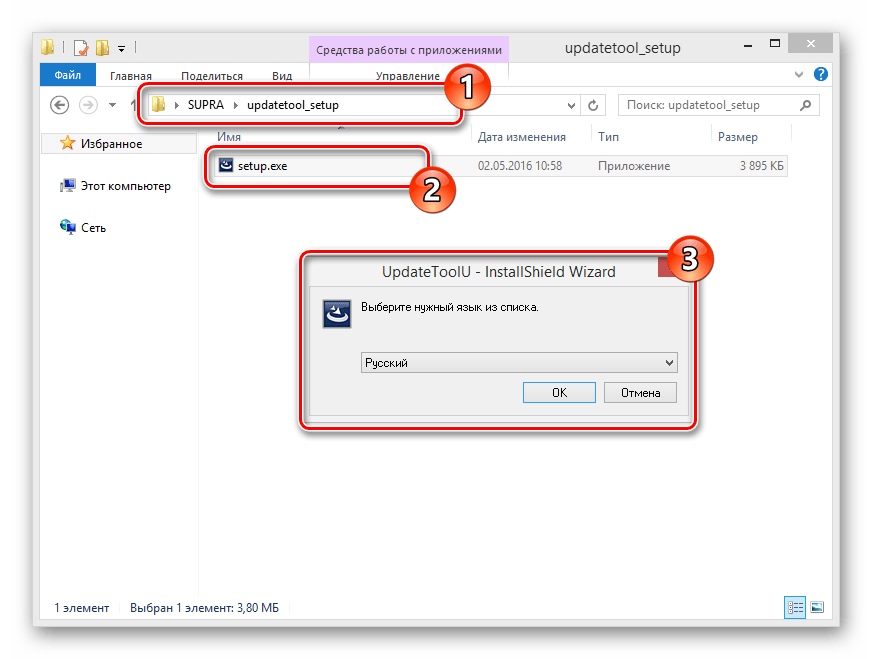
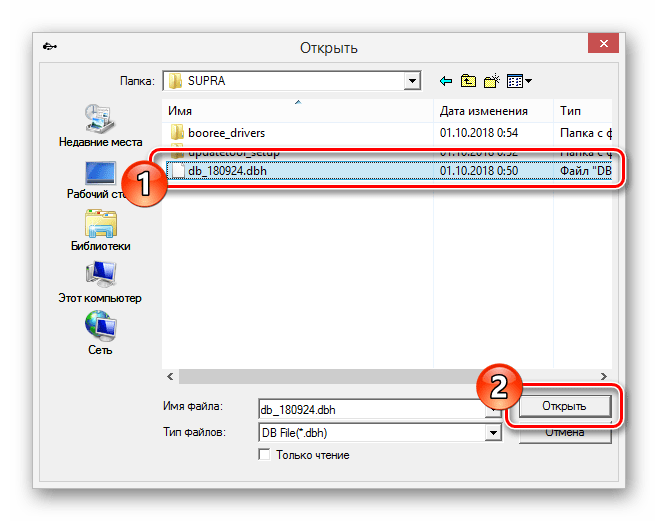
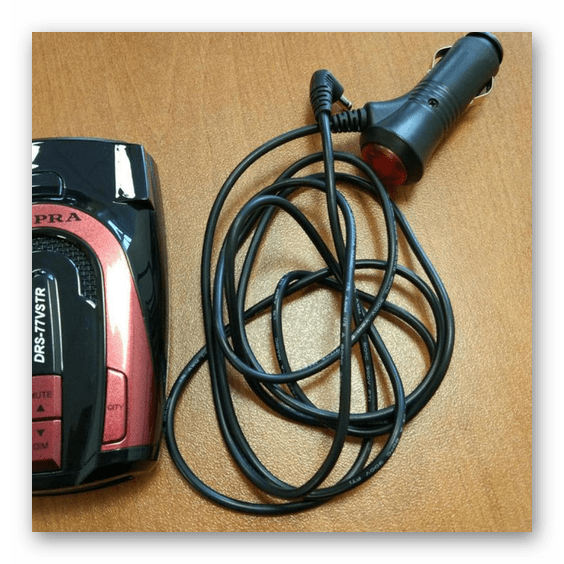
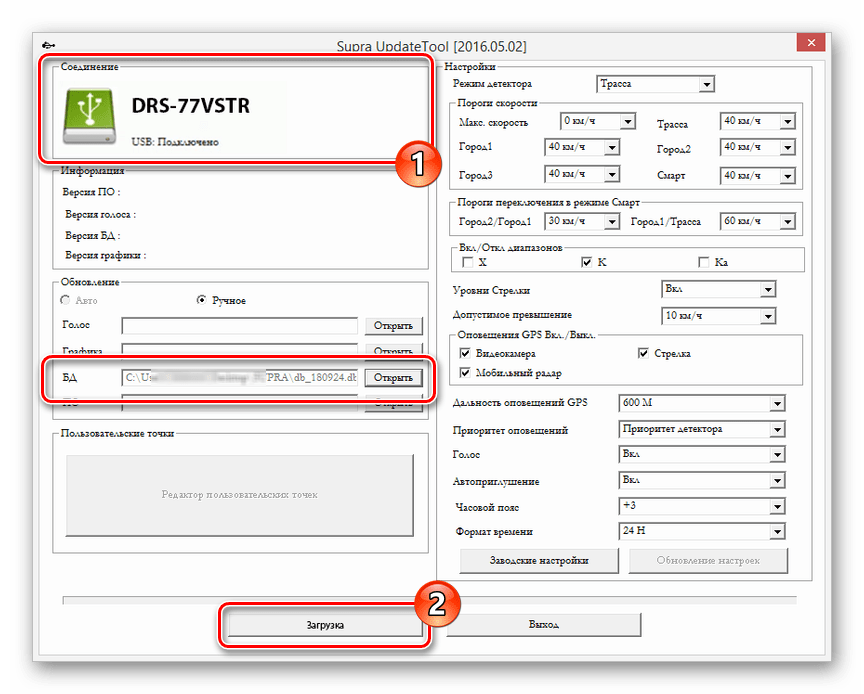
В дальнейшем радар-детектор можно отключить от ПК и использовать по назначению. Процедура обновления базы данных на этом завершена.
Вариант 3: Incar
Радар-детекторы Incar являются отличным примером совмещения нескольких разных возможностей в одном устройстве. При этом база данных в этом случае обновляется точно так же, как и на прочих антирадарах.
Перейти на официальный сайт Incar
- Подключите устройство к ПК с помощью USB-кабеля.
- Через любой браузер откройте сайт по указанной ссылке и в блоке «Выбор устройства» измените значение «Вид товара» на «Комбо 3 в 1». После этого воспользуйтесь кнопкой «Выбрать».
- Из представленного списка моделей выберите используемую вами.
- На странице с описанием устройства кликните по ссылке «Обновление базы GPS».
- Откройте папку с загруженной программой и запустите файл путем двойного щелчка ЛКМ.
- Убедившись в надежном подключении радар-детектора к ПК, нажмите кнопку «Начало» в программе обновления.
- По факту завершения загрузки нажмите кнопку «Готово» и отключите антирадар от компьютера.

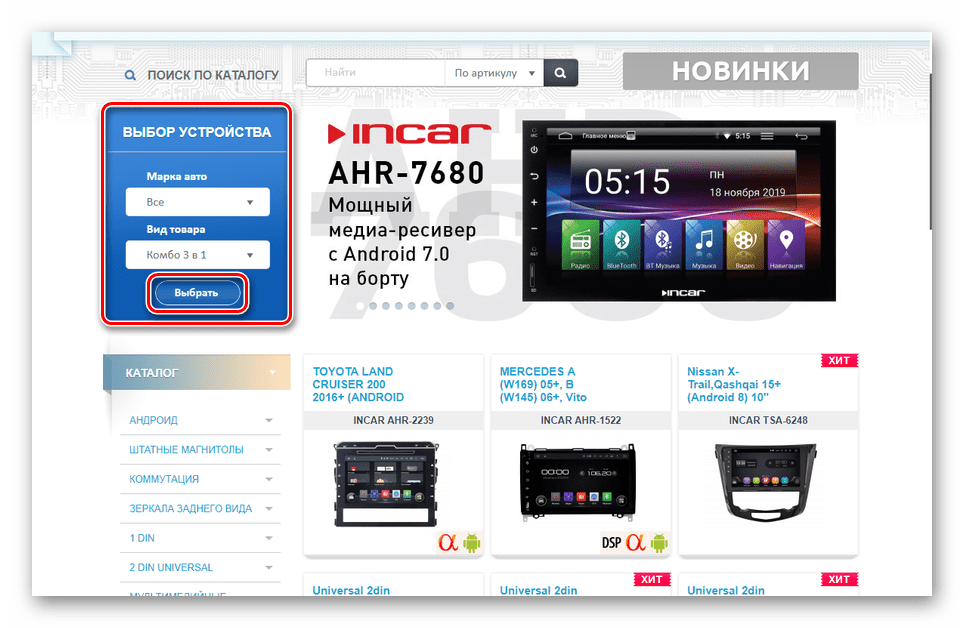
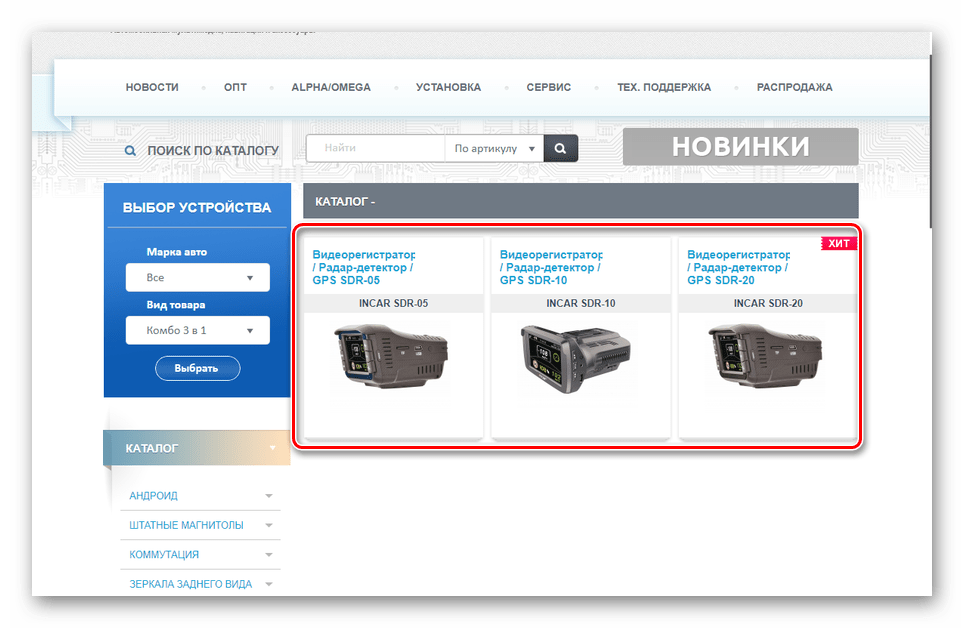
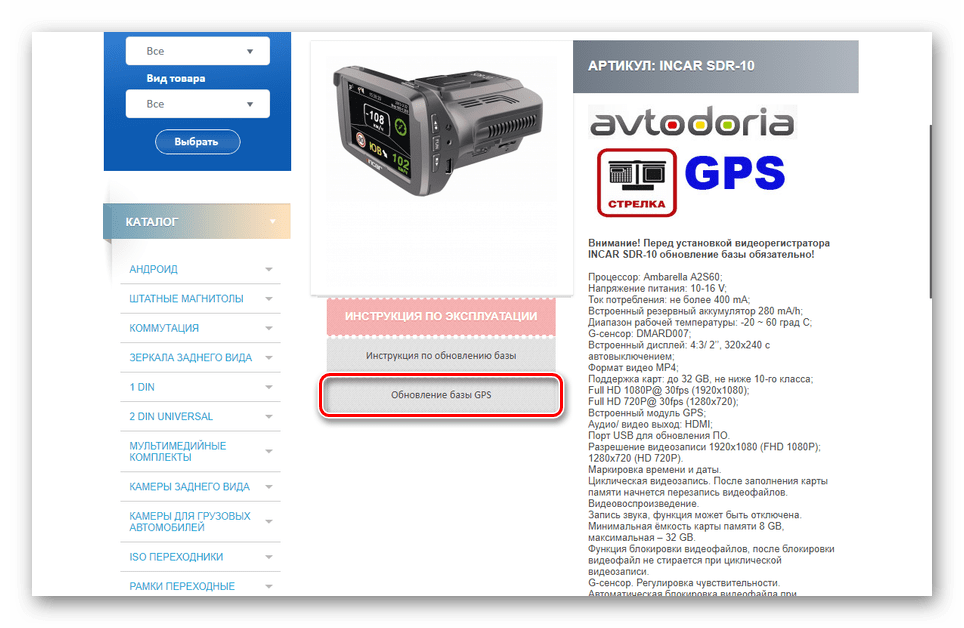
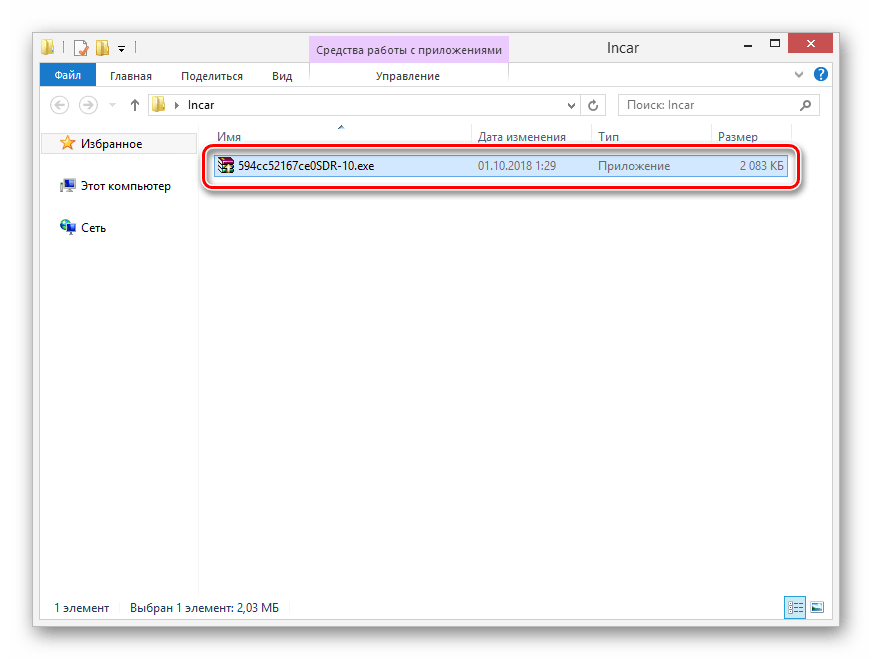
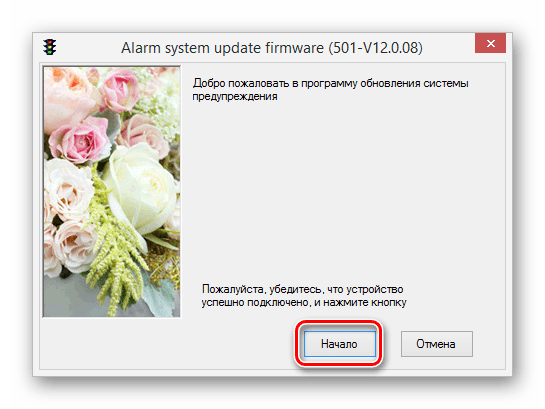
Учитывая минимальное количество действий, надеемся, у вас получилось успешно завершить процедуру загрузки новой базы данных для радар-детектора Incar.
Заключение
Если у вас возникают вопросы относительно обновления того или иного радар-детектора, пишите нам об этом в комментариях. Мы же завершаем настоящую статью, так как рассмотренных примеров более чем достаточно для понимания процедуры установки новой базы данных для антирадаров.
 Наша группа в TelegramПолезные советы и помощь
Наша группа в TelegramПолезные советы и помощь
 lumpics.ru
lumpics.ru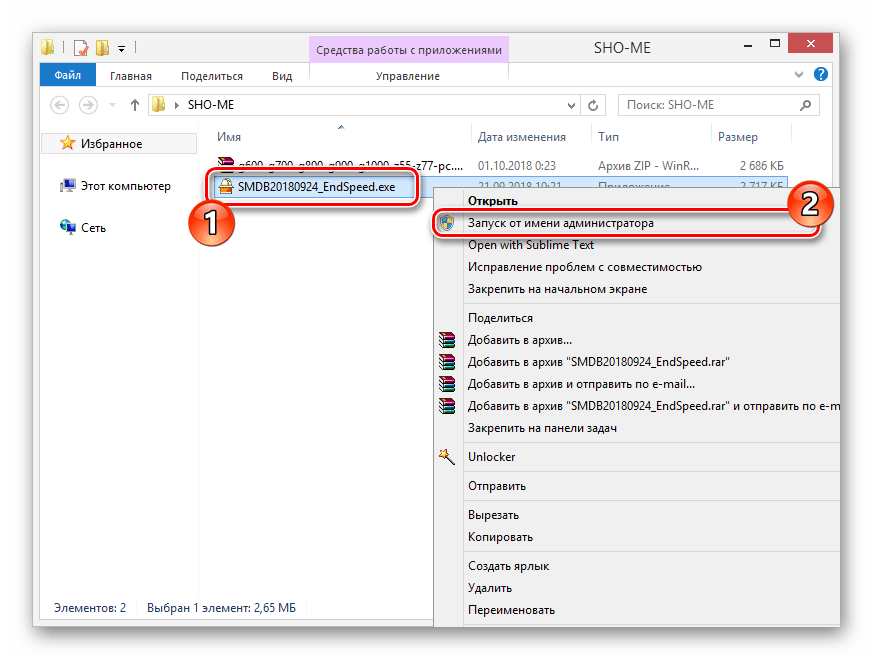


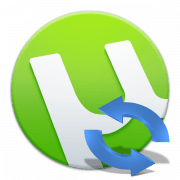
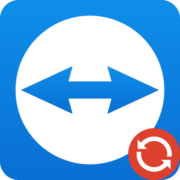

Если есть то прошу скинуть на электронку как обновить 16band v7, спасибо
Если есть то прошу скинуть на электронку как обновить 16band v7, спасибо
Бесплатно не скачивает, не надо народ в заблуждение вводить.
при подключении каркам стелс 3 + -банер нет доступа, пробовал по всякому открыть, хотя что открыть?, это же не флешка. Подскажите пожалуйста, что можно сделать?
при подключении каркам стелс 3 + -банер нет доступа, пробовал по всякому открыть, хотя что открыть?, это же не флешка. Подскажите пожалуйста, что можно сделать?
Здравствуйте!
Подскажите,пожалуйста,подойдут ли эти прошивки для устройства roud combo 7 ?
На их сайте все накрылось…
Спасибо
Добрый день. Есть ли у вас прошивка на радар детектор 16 band v9?
Привет. У вас есть прошивка для радар детектор 16 band v7. Если есть скинте пожалуста. Телеграм +99893 3527810. Зарание спосибо